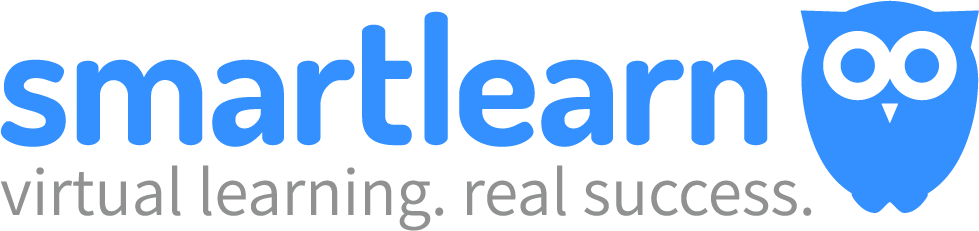Wenn ein Prüfungsszenario vorsieht, das Internet zu sperren oder nur gezielte Webseiten zuzulassen, werden diese Regeln am einfachsten in der Firewall abgebildet. Nachfolgend wird erläutert, wie die Konfiguration mittels der smartlearn Firewall in den einfachen Mastersets funktioniert. Dazu wird nur dich URL der Webseite benötigt, welche freigeben werden soll.
Einloggen
Bei der Verwendung von einfachen Master-Sets befindet sich der Link zur Firewall stets als Verknüpfung auf dem Desktop. Mittels Doppelklick wird der entsprechende Link im Browser geöffnet.
Nachfolgend werden die entsprechenden Möglichkeiten und Optionen der Firewall in den einzelnen Kapiteln erläutert.
Das Log-in erfolgt mit den Standarddaten von smartlearn oder den individuell definierten Angaben. Der Log-in-Bildschirm ist einfach gestaltet und verlangt nur die Eingabe des Passworts.

Navigation
Nach dem erfolgreichen Log-in stehen Ihnen die folgenden Möglichkeiten zur Verfügung.
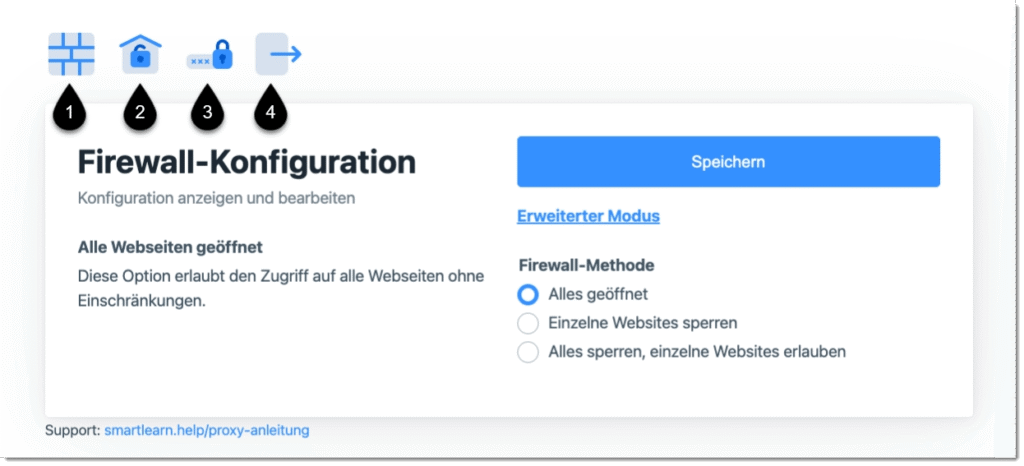
| Nummer | Beschreibung |
|---|---|
| 1 | Zugriff auf die Hauptseite der Firewall-Konfiguration. |
| 2 | NFTables – Erweiterte Firewall-Konfiguration. |
| 3 | Möglichkeit, das Passwort zu ändern. |
| 4 | Ausloggen aus der Firewall. |
Ändern des Passworts
Nach dem Log-in kann das Passwort über die Navigationsleiste unter dem Punkt (3) «Passwort ändern» angepasst werden. Es gibt ein Eingabefeld für das neue Passwort und eine Schaltfläche zum Speichern der Änderung.
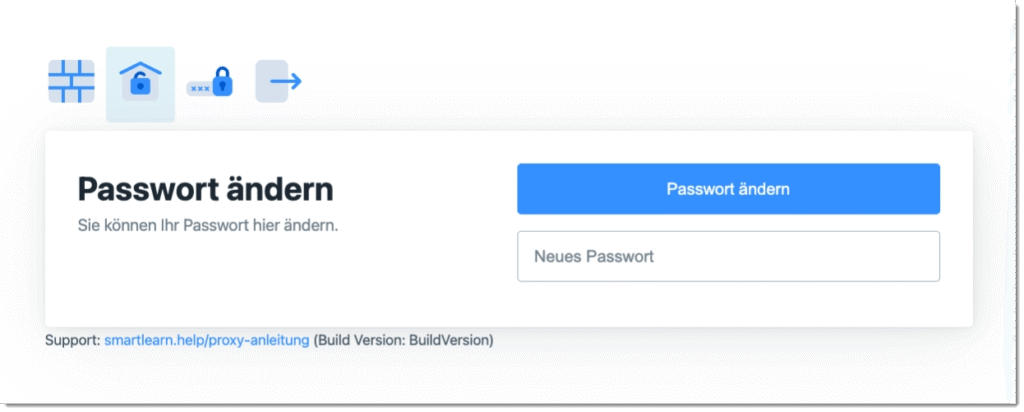
Konfiguration der Firewall
Die Firewall bietet verschiedene Konfigurationsmöglichkeiten zur Verwaltung des Zugriffs auf Webseiten. Es stehen Ihnen drei Hauptmethoden zur Verfügung:
Firewall Methode: «Alles geöffnet»
Diese Methode ist (sofern keine Individualisierung gewünscht wurde) standardmässig aktiviert. Mit dieser Methode steht den Teilnehmenden der Zugriff auf sämtliche Internetseiten uneingeschränkt zur Verfügung.
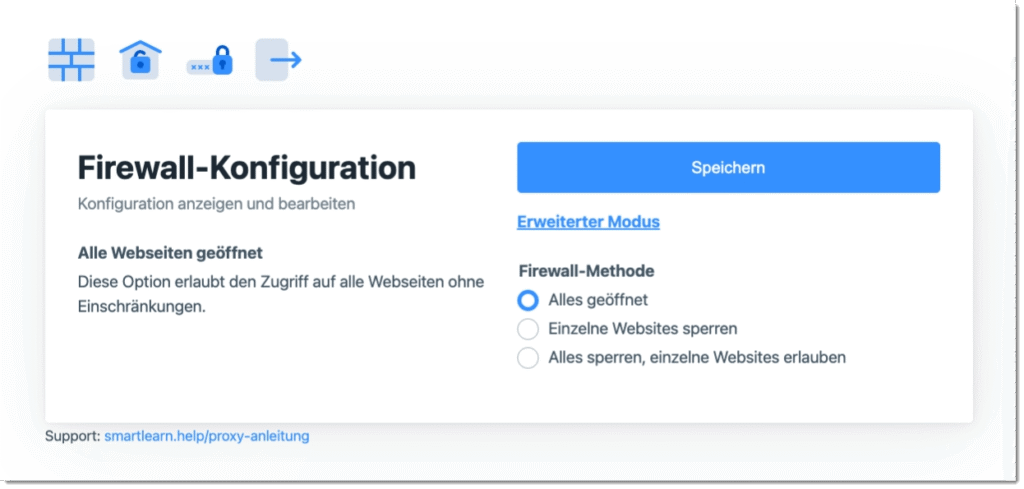
Anwendungsfälle:
- Normale Unterrichtsstunden ohne spezielle Anforderungen
- Freie Recherche-Phasen
- Wenn keine Beschränkungen erforderlich sind
Wichtig: Sofern diese Methode gewünscht ist, sind keine Anpassungen in der Firewall notwendig.
Firewall Methode: «Einzelne Seiten verbieten»
Mit dieser Methode kann den Teilnehmenden der Zugriff auf einzelne Seiten verweigert werden. Dies macht beispielsweise dann Sinn, wenn Sie nur wenige ablenkende Webseiten blockieren möchten.
Beispiel:
.smartlearn.oneblockiert den Zugriff auf die Hauptdomain und alle Subdomains.
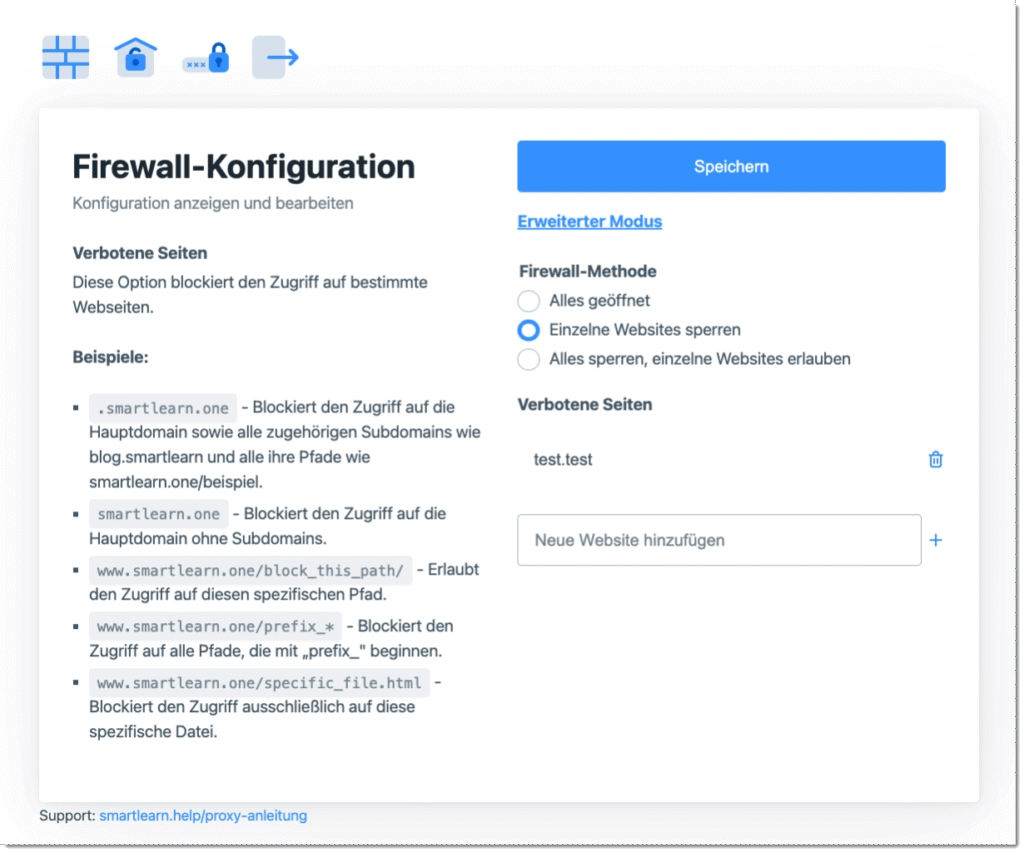
Anwendungsfälle:
- Normale Unterrichtsstunden mit minimalen Ablenkungen
- Social Media während der Arbeitszeit sperren
- Gaming-Websites blockieren
Beispiel:
.smartlearn.oneblockiert den Zugriff auf die Hauptdomain und alle Subdomains.
Firewall Methode: «Alles schliessen, einzelne Seiten erlauben»
Die dritte Methode entspricht dem gängigsten Anwendungsfall, bei welchem den Teilnehmenden lediglich der Zugriff auf definierte Webseiten ermöglicht werden soll.
Die gewünschten Seiten, auf welche die Teilnehmenden Zugriff haben sollten, können, wie in den Beispielen erwähnt, in das Textfeld eingetragen werden. So können bestimmte Domains und Subdomains oder Pfade freigegeben werden, indem diese auf die Whitelist gesetzt werden.

Anwendungsfälle:
- Prüfungen und Tests
- Fokussierte Recherche zu spezifischen Themen
- Maximale Kontrolle über verfügbare Ressourcen
Beispiel:
.smartlearn.oneerlaubt den Zugriff auf die Hauptdomain und alle Subdomainssmartlearn.oneerlaubt nur die exakte Domain ohne Subdomainswww.smartlearn.one/allow_this_path/erlaubt den Zugriff auf diesen spezifischen Pfadwww.smartlearn.one/prefix_*erlaubt den Zugriff auf alle Pfade, die mit „prefix_“ beginnenwww.smartlearn.one/specific_file.htmlerlaubt den Zugriff ausschliesslich auf diese spezifische Datei
Websites bearbeiten
Websites entfernen:
- Klick auf das Mülltonnen-Symbol (🗑️) neben der Website
- Website wird sofort aus der Liste entfernt
Websites hinzufügen:
- Plus-Button (+) für einzelne Websites
- Erweiterten Modus für mehrere Websites gleichzeitig
Erweiterter Modus
Mit einem Klick auf die entsprechende Schaltfläche gelangen Sie zudem in den erweiterten Modus.
Dieser Modus unterstützt das Einfügen mehrerer Seiten sowohl durch Trennung mit einem Komma als auch durch Zeilenumbrüche, was eine detailliertere Kontrolle über den Zugriff auf Webseiten ermöglicht.
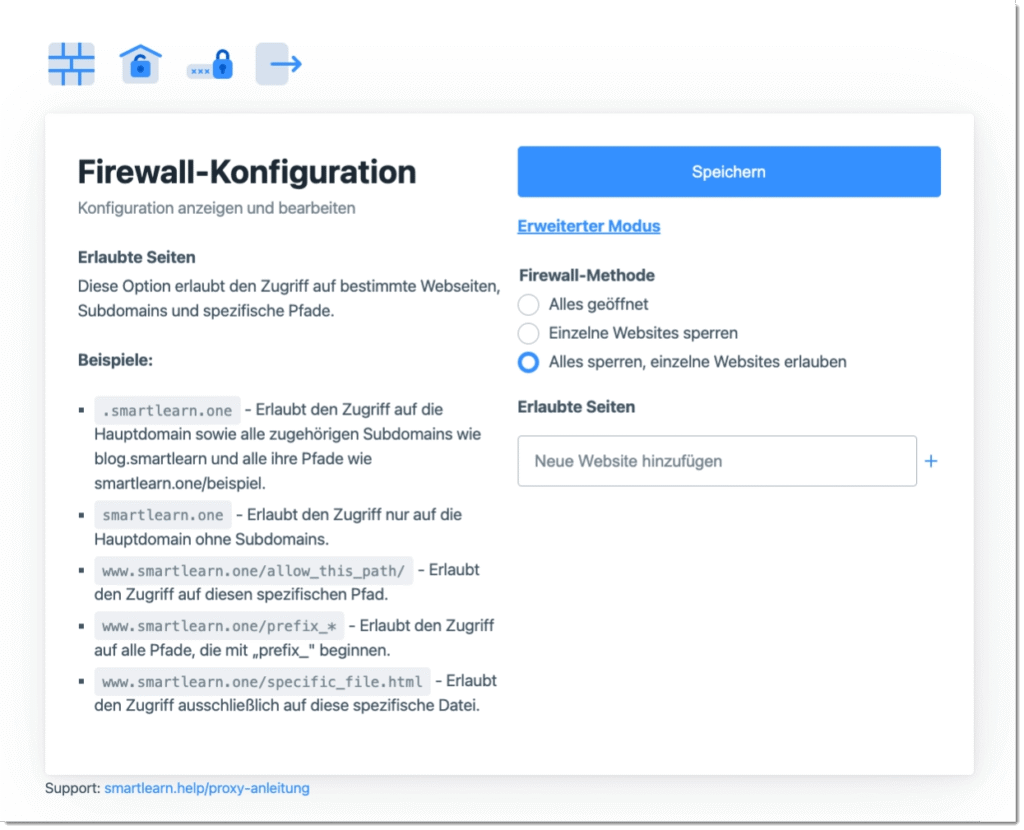
Erweiterte Konfigruation NFTables
Zusätzlich zur einfachen Website-Sperrung bietet das Smartlearn-System auch erweiterte NFTables-Konfigurationsmöglichkeiten für technisch interessierte Lehrpersonen oder IT-Unterricht.
Aufgrund der Komplexität wird die Funktionsweise in einem separaten Knowledge-Base-Beitrag «smartlearn Firewall – NFTables» erläutert.
Speichern, Verlassen und Links
Nachdem die gewünschten Einstellungen vorgenommen wurden, müssen diese durch Klicken auf «Einstellungen speichern» gesichert werden. Es wird eine Bestätigung angezeigt, dass die Einstellungen erfolgreich gespeichert wurden.
Anleitung mit altem Masterset (vor 2024)
- Anleitung Konfiguration smartlearn-Firewall 2024/25
- Einfaches Master-Set: Webseiten sperren
- OPNsense: Web-Proxy einrichten